很多网友都反映在使用Win10的过程中,发现文件夹右上角莫名其妙的出现了蓝色箭头。由于这种情况是第一次发现,因此不知道该如何去掉。其实想要去除这些箭头,拯救“强迫症”也非常简单。具体方法如下:
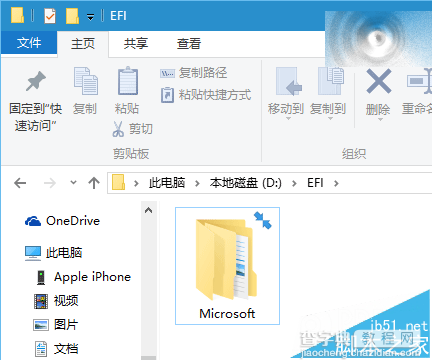
解决办法一:
1、找到目标文件夹,并点击右键,选择“属性”,如下图——
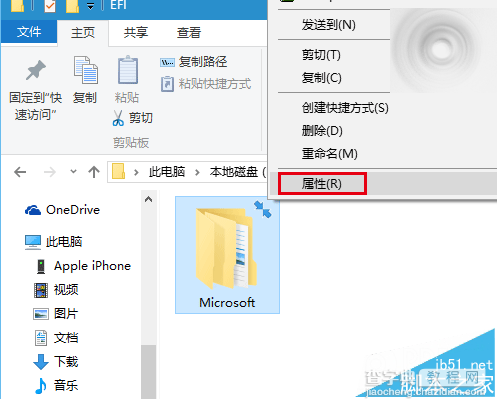
2、点击下方的“高级”按钮,如下图——
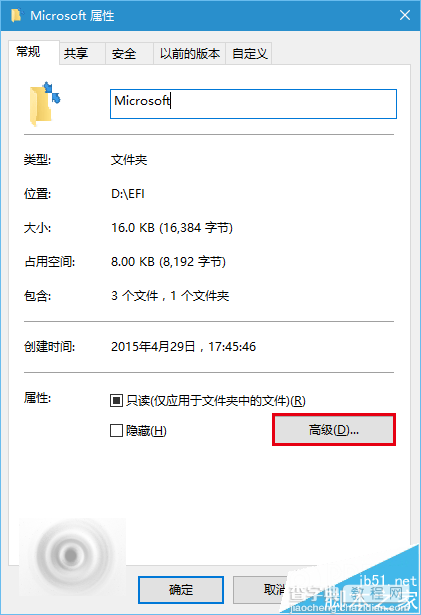
3、取消勾选下面两个压缩和加密相关的选项,点击“确定”,如下图——
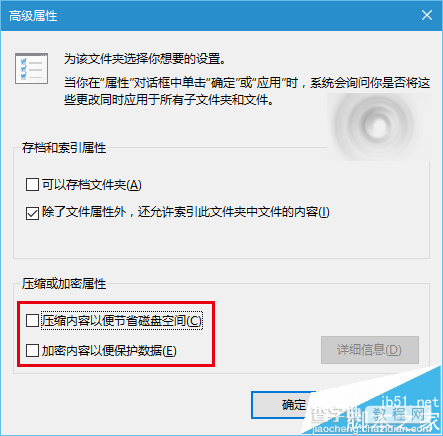
4、在属性窗口点击“确定”,此时会询问是否将此设定应用到子文件夹和文件,如果你想彻底解除压缩和加密,可以直接点击“确定”,否则在选择“仅将更改应用于此文件夹”后,再点击“确定”,如下图——
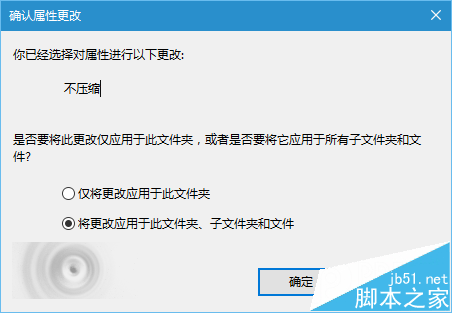
方法二:
注意:以下方法需要修改系统注册表,建议操作前使用软媒魔方中的清理大师备份注册表,以便出错时还原。
1、首先下载透明图标文件(点此下载);
2、解压下载的文件,将里面的blank.ico文件放到某个文件夹下,比如放到C:Windows中;
3、按Win+R打开运行,输入regedit回车打开注册表编辑器;
4、导航到以下位置:HKEY_LOCAL_MACHINESOFTWAREMicrosoftWindowsCurrentVersionExplorer
5、在左侧创建名为Shell Icons的子键;
6、在Shell Icons下(右侧)创建名为179的字符串值,将其值设置为blank.ico文件的完整路径,本文例子为C:Windowsblank.ico。
Shell Icons子键以及179键值如下图所示:
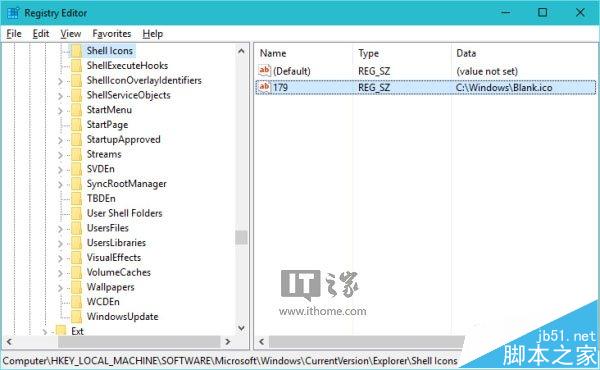
7、关闭注册表编辑器,注销系统重新登录即可看到效果:
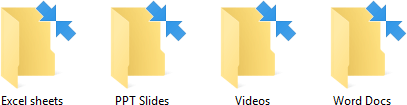
▲修改前
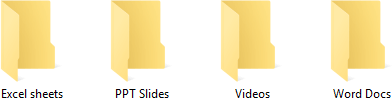
▲修改后
此时“逼死强迫症”的蓝色箭头应该已经消失了,不过如果你有很多这种需要“解密和解压缩”的文件夹存在,恐怕够你忙一阵子了。
【Win10文件夹右上角的双向蓝色箭头怎么去掉?】相关文章:
★ Win10系统蓝屏提示错误代码0x00000006b怎么办?
★ Win10系统的电脑怎么确定是否适用Hyper-V虚拟机?
★ Win10文件资源管理器打开16个以上的文件出现丢失怎么办?
★ Win10创造者更新预览版中怎么将画图替换为Paint 3D?
★ win10点击开始菜单中的metro图标没反应该怎么办?
